Зміст
При використанні різних інтернет-браузерів періодично виникають проблеми з робочим вікном програми і його відображенням, які, в свою чергу, впливають на роботу не тільки під час інтернет-серфінгу, але і безпосередньо, на роботу в операційній системі " Віндовс».
Проблема, при яких пропадає панель завдань, виникають в рідкісних випадках, і пов`язані вони, як правило, з системним збоєм інтернет-браузера. У свою чергу, найбільш поширеними причинами системного збою є оновлення, які з якоїсь причини неправильно встановлюються в браузер, а також додаткове програмне забезпечення, що блокує панель завдань.
У матеріалі даної статті буде розглянуто проблеми, внаслідок яких пропадає панель завдань в Window. Також ми з`ясуємо, як виправити виниклу неполадку за допомогою стандартних засобів операційна система, а також за допомогою налаштувань самого браузера.
Що таке панель завдань у Windows
Панель завдань у всіх сучасних версіях операційної системи "Віндовс", має вигляд горизонтальної смуги з наявністю кнопки "Пуск", панелі швидкого запуску і системного трея. Її основна роль полягає в перегляді системних сповіщень, часу, дати і швидкого включення / вимикання необхідних програм. Панель інструментів проектувалася як інструмент для оперативного доступу користувача до "Провідник" і активним додаткам.
Мабуть, призначення і функціональність кнопки "Пуск" відома всім так само, як і аналогічна інформація про системний треї. Але про нього слід розповісти детальніше. Так званий системний трей-це панель повідомлень, яка, в свою чергу, сповіщає користувача про стан комп`ютера.

Ось перелік основних відомостей, які надає панель повідомлень користувачеві ОС Windows:
- відомості про безпеку ПК;
- відомості про нові оновлення або їх відсутність;
- відображення рівня заряду ноутбука;
- підключення по Wi-Fi або локальної мережі;
- використовувана мова;
- регулятор гучності на персональний комп`ютер;
- поточний час;
- запущені програми.
Таким чином, якщо у вас пропадає панель завдань в "Віндовс", необхідно швидко вирішити дану проблему. В іншому випадку вам буде недоступна не тільки інформація про роботу комп`ютера, але і програми, наявні в даній панелі. До слова, до системного трея розташовані іконки програм швидкого запуску, які, в свою чергу, спрощують швидкий виклик додатків і навігацію по необхідним програмам.
Чому зникає панель завдань при відкритті браузера в Windows 7
Після того як ми з`ясували, що таке панель завдань в ОС "Віндовс", необхідно розібратися в питанні, з якої причини пропадає панель завдань Windows 7. При відкритті браузера дана панель сама по собі зникнути не може-це перше, що слід знати.

Для того щоб панель завдань пропадала, необхідно або виконати для цього відповідні налаштування, або натиснути кнопку F11 при перегляді сторінок в браузері. Кнопка F11, в свою чергу, дозволяє включити повноекранний перегляд під час серфінгу веб-сторінок і саме її застосовують для того щоб прибрати нижню панель «Віндовс».
Часто саме в Налаштуваннях і криється дана проблема, однак, не завжди. Бувають випадки, коли нижня панель інструментів операційної системи пропадає через системного збою в роботі запущених програм. Дана проблема може виникнути при збоях в роботі "провідника" або ж при збої в роботі відповідних служб, під управлінням яких знаходиться панель завдань.

Задля вирішення проблем такого роду необхідно вдатися до перезапуску веб-оглядача (браузера). Якщо така дія не допомогло, необхідно перезапустити ПК. У разі, якщо і перезапуск комп`ютера не допоміг, слід встановити ще один браузер. Наприклад, у вас був встановлений Chrome, встановіть Firefox, а потім перевірте, чи зникає панель завдань. У разі, якщо вищенаведені дії допомогли, то проблема була або в системному збої або конфлікті програм, або ж безпосередньо в самому браузері. Якщо ж запропоновані дії вам не допомогли, то пройдіть далі за матеріалом цієї статті.
Як закріпити панель завдань у Windows 7
Вище в матеріалі ми з`ясували, з яких причин пропала панель завдань Windows, в разі системного збою програм або ж активованого повноекранного режиму клавішею F11. Якщо ж вище представлені дії вам не допомогли, то проблема криється в Налаштуваннях нижньої панелі " Віндовс». Для вирішення питання про причини, чому пропадає панель завдань, дотримуйтесь представленому нижче керівництву:

- Вийдете з веб-оглядача (браузера).
- Натисніть ПКМ (правою кнопкою миші) по панелі завдань.
- У контекстного меню натисніть по пункту " Властивості».
- Потім у вікні знайдіть і клікніть по пункту "Автоматично приховувати панель" «тим самим знявши прапорець з даної опції.
- Натисніть кнопку "Застосувати", а потім підтвердьте свої дії натисканням кнопки»ОК".

Вирішити проблему з пропадає панеллю завдань у Windows 7 можна представленим вище способом.
З якої причини зникає панель завдань при відкритті браузера в Windows 10
Причини, за якими в Windows 10 пропала панель завдань, можуть полягати в тих же ситуаціях, що і в Windows 7. Як і було зазначено раніше, основною причиною, з якої може зникнути дана панель, є збій в роботі провідника або відповідної служби або при перегляді будь-якого веб-ресурсу була натиснута клавіша F11, яка запустила повноекранний перегляд.
Інша ж проблема, по якій ви не виявляєте нижню панель робочого столу, полягає в тому, що вона була прихована за допомогою налаштувань.
Як закріпити панель завдань у Windows 10
Панель завдань в» Віндовс 10 " закріпити можна таким же чином, як і в Windows 7. Для цього використовуйте нижченаведену інструкцію:

- Відкрийте "Пуск" натисканням відповідної кнопки на клавіатурі.
- Перейдіть у вкладку " Панель управління».
- Встановіть значення для відображення вікна " Дрібні значки».
- Потім перейдіть в " Панель завдань і меню навігація».
- У меню, що відкрилося перед вами, встановіть галочку навпроти функції " Закріпити панель завдань.
- Після чого зніміть галочку з функції, розташованої нижче»Автоматично приховувати"
- Клацніть ЛФМ (лівою кнопкою миші) по кнопці "Застосувати" і потім ОК».

Даний спосіб незначно відрізняється від представленого вище методу для Windows 7. Виконайте всі запропоновані в інструкції дії, і панель завдань повернеться на своє місце. Також не варто забувати про те, що в разі системного збою необхідно перезапустити браузер і потім ПК.
Укладення
В даному матеріалі статті було детально розглянуто питання, чому пропадає панель завдань в Windows 7 і 10. Також ви змогли дізнатися про те, що собою являє панель управління, і для чого вона призначається. В ході розгляду даної теми було представлено декількох простих рішень для включення панелі завдань.
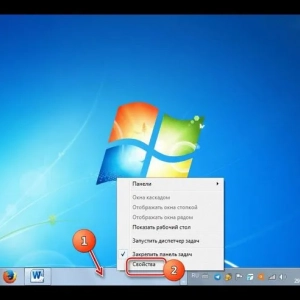 Налаштування панелі завдань в windows 7: покрокова інструкція
Налаштування панелі завдань в windows 7: покрокова інструкція Кілька способів, як відновити панель завдань внизу екрану
Кілька способів, як відновити панель завдань внизу екрану Налаштування vlc для перегляду iptv на windows і adnroid
Налаштування vlc для перегляду iptv на windows і adnroid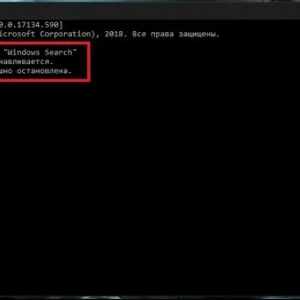 У диспетчері завдань диск на 100% завантажений: що робити, рішення
У диспетчері завдань диск на 100% завантажений: що робити, рішення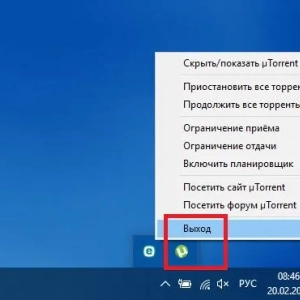 Як звернутися до системного адміністратора в windows 7 і вище і що робити при відсутності прав на виконання деяких дії?
Як звернутися до системного адміністратора в windows 7 і вище і що робити при відсутності прав на виконання деяких дії? Як перевірити вид на проживання на готовність? Скільки розглядається вид на проживання
Як перевірити вид на проживання на готовність? Скільки розглядається вид на проживання Плече хрумтить: причини, діагностика та методи лікування. Вправи при артрозі плечового суглоба
Плече хрумтить: причини, діагностика та методи лікування. Вправи при артрозі плечового суглоба Проблема при поверненні пк в початковий стан: основні методи виправлення помилок і збоїв
Проблема при поверненні пк в початковий стан: основні методи виправлення помилок і збоїв Як обшити стелі пластиковими панелями: порядок робіт, матеріали та інструменти
Як обшити стелі пластиковими панелями: порядок робіт, матеріали та інструменти